
[Unity]Cesiumで東京ドームシティ上空を飛んでみた
こんにちは! エンジニアの宮Pです😎
前回に引き続き、Cesium for Unityを使って3Dの街並みを眺めてみます😀
前回はCesiumをインストールして、弊社のある水道橋の経度・緯度を入力して街を作成しました。
しかしながら、マップからは今一つ「水道橋っぽさ」が感じらず……🙄
この辺りの理由をもう少し詳しく探っていきます。
前回の街を見回してみる
こちらは前回作った街の様子です。
ダイナミックカメラを使って、この世界の中を移動してみます。
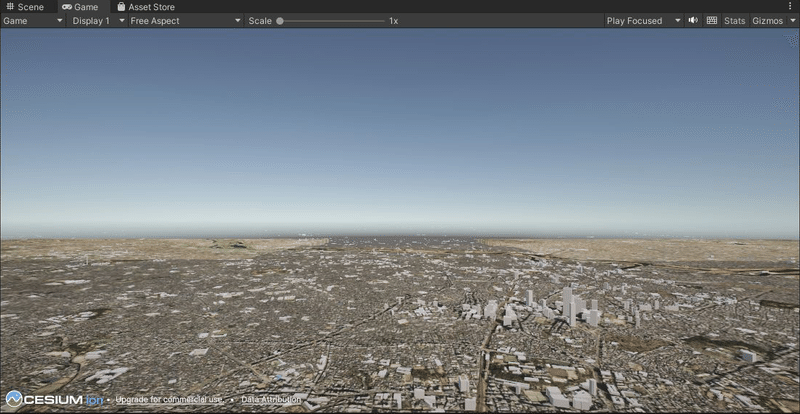
CesiumパネルからDynamic Cameraを選択してください。
HierarychyウィンドウのCesiumGeopreferemceにDynamicCameraが追加されます。
DynamicCameraに操作を移すために、MainCameraを無効にします。
MainCameraのInspectorウィンドウを開き、一番上にあるチェックボックスを外してください。
再生ボタンをクリックして、このプロジェクトを動かしてみます。
キーボードのW、S、A、Dで、カメラを前後左右に移動できます。
マウスの移動と組み合わせることで、好きな方向に進んでみてください😀
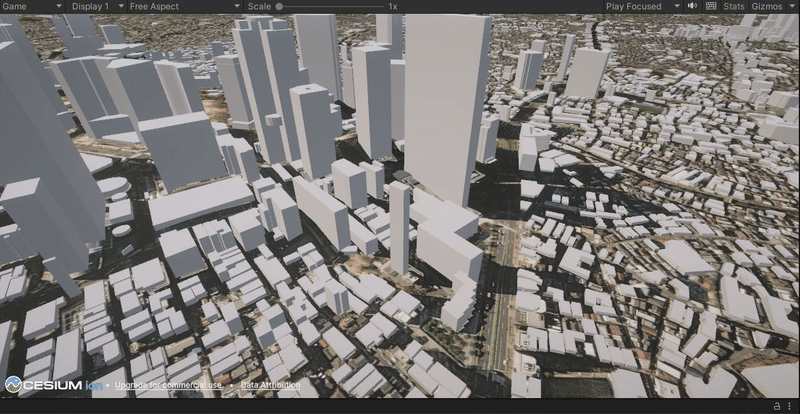
豆腐みたいなビルが並んでいるのが分かりますが、水道橋ってこんなに高層ビルが多かったか……?
いえいえ、Cesium World Terrainは地球全体の地形情報を提供しているのみなので、現実世界にある具体的な道路や建築物のデータまでは入っていなので、架空の水道橋が再現されてしまっているわけです🤔
Google Maps Platformの登録
現実世界の水道橋を再現する方法を調べてみたところ、Google Maps Platformにたどり着きました🙂
有料ではあるものの、実際の地形や建物データを持っており、これをCesiumに組み込むことでリアルな街を再現できるようです。
下記のリンクからGoogle Maps Platformを登録します。
先日ARCore APIを登録したときの画面が出てきました。
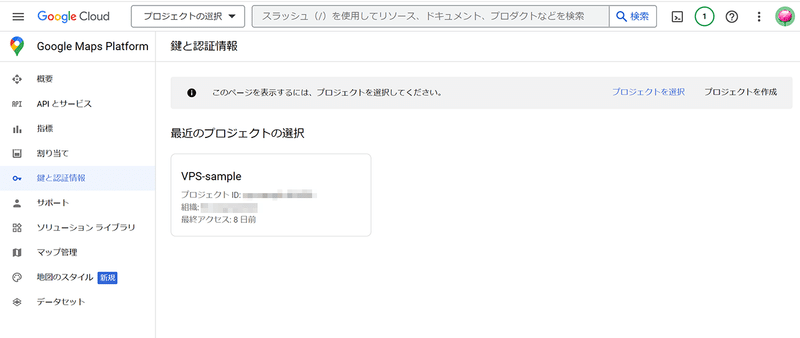
以前に利用した、このプロジェクトを引き継いで作業を進めます。
※ここから先の画面は、使用中の環境によって変わると思います。
私はほぼ何も登録していなかったので、支払い情報の入力が必要になりました。
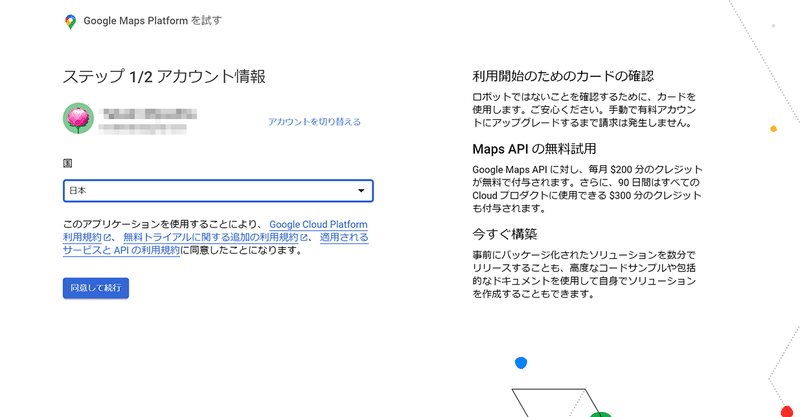
[同意して続行]をクリックし、今度はクレジットカード情報を入力します。
Google Maps Platformは、使用するごとに一定の料金が発生します。
とはいえ最初は無料で試せますし、毎月$200分のクレジットが追加されます。この記事を見て、ちょっとテストをする程度では料金が発生するまで使い込むことは無いと思います😄
気を付けなければいけないのは、作成したサンプルコンテンツを公開して、多くの人がそのページにアクセスをするというケースです。
気づかないうちに膨大な料金が発生してしまう可能性もありますので、安直にサンプルを公開することは控えましょう。
[無料で利用開始]ボタンをクリックして続けます。
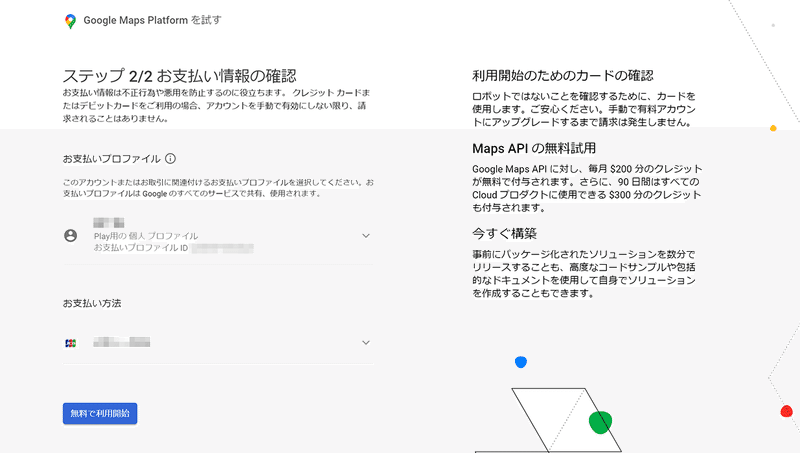
生成されたAPIキーは後でUnityに登録しますので、テキストファイルなどにコピーしておいてください。
チェックボックスは2つともチェックします。特に2つ目の「1ヶ月分のクレジットを超えそうなときの通知」は重要ですね。

ちなみにGoogle Maps Platformの料金プランはこんな感じです。
マップの読み込みだと、28,500回を超えると料金が発生します。
今回のサンプルを作るくらいだったら、絶対に無料の枠内ですね。
スライダーを操作して、毎月割り当てられる$200を超えるような条件をシミュレートできますが、数千回のアクセスを要するのであれば今は心配しなくて良さそうです😆
次に上部の検索画面からMap Tiles APIを検索して、これを有効化します。[有効にする]ボタンをクリックすると、先ほどのGoogle Map Platformsと同様に「管理」という状態になります。
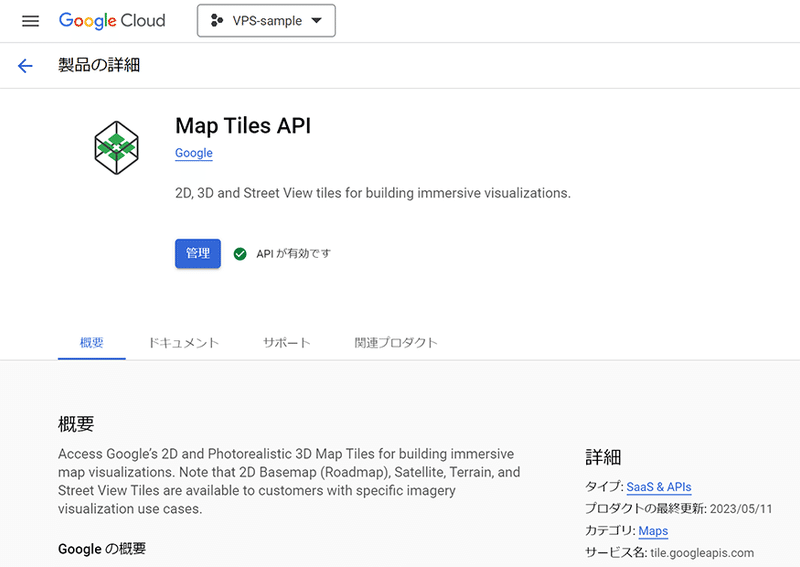
これでGoogle Map Platformsの登録は終わりました。
Unityに戻って、作業を続けましょう😉
新しいマップ用にシーンを作る
FileメニューからNew Sceneを選び、[Create]ボタンでStandard (URP)のシーンを追加します。

ファイルダイアログが表示されるので、任意の名前を付けて保存します。
今回はデフォルトの名前のまま、Standard.unityとします。
Cesiumパネルで、Blank 3D Tiles Tilesetの+ボタンをクリックします。
Inspectorウィンドウに、マップ情報を読むための設定を入力します。
Tileset SourceをFrom Urlに変更して、次のURLを入力してください。
https://tile.googleapis.com/v1/3dtiles/root.json?key=◯◯
○○にはGoogle Map Platformに登録したときのAPIキーが入ります。
Show Credits on Screenにチェックを入れるのも忘れないでください😉
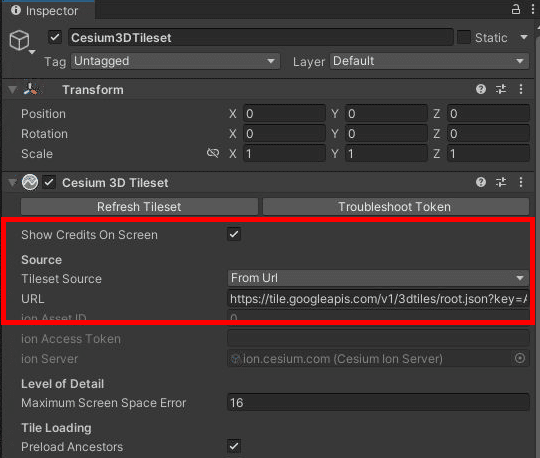
じわじわと周囲の地形が表示されますので、座標を水道橋に合わせてみます。
東京ドームシティ上空を探索
CesiumGeoreferenceのInspectorウィンドウを開いて、Origin AuthorityをLongitude Latitude Heightに変更し、以下の値を設定してください。
Latitude:35.705
Longtitude:139.75
Height:500
カメラを動かして真下を見ると…東京ドームが見えました!⚾😲
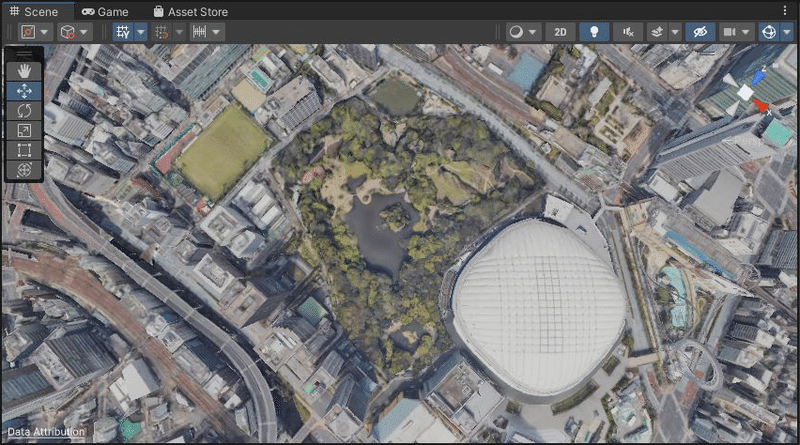
CesiumパネルからDynamic Cameraを作り直して、Main Cameraを無効にしてください。
再生ボタンを押して、東京ドーム周辺を覗いてみます。
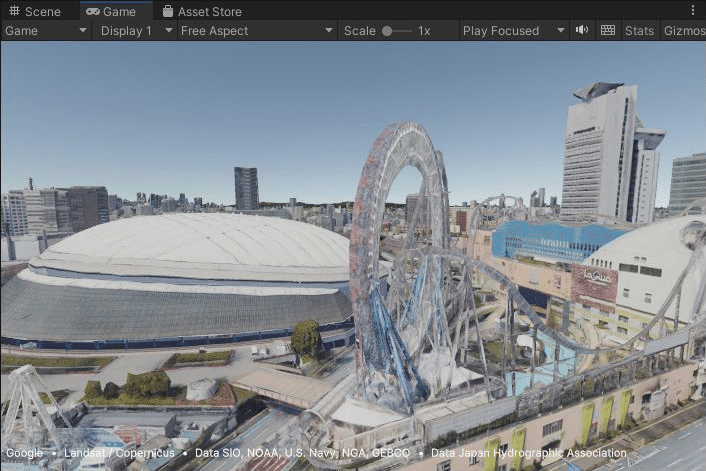
東京ドームシティアトラクションズのジェットコースターや、ラクーアらしき建物も見えます😁
東京ドームから伸びた道路を先に進んでみると……
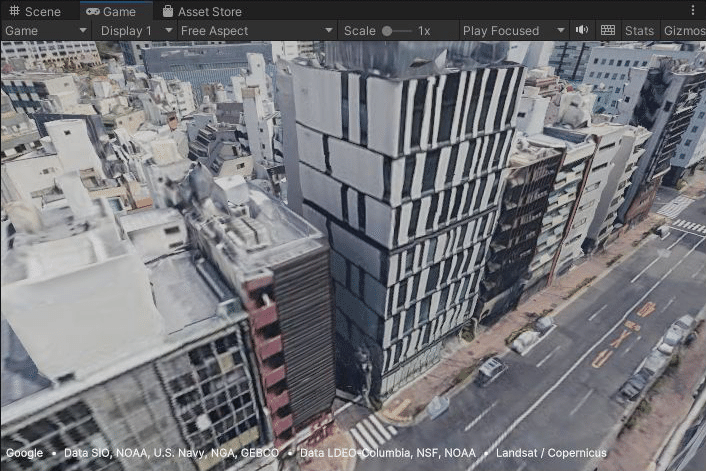
はい、ありました。弊社の自社ビルです。
隣にある餃子の王将も見事に再現されていて、餃子が食べたくなってきます。🥟💖
まとめ
今回はCesiumを使ってリアルな水道橋を眺めてみました。
ここまでリアルな地形データがあると、例えば災害時の人の流れのシミュレーションなど、実生活に役立つ研究などにも使えそうです。
個人で使うにはちょっと大きすぎるデータですが、単純に「その場所を眺めてみる」だけでも楽しめそうですね。
……くれぐれも月々の使用料には注意してください😅
私たちは、お客様のご要望にあわせて様々なコンテンツ、アプリを制作いたします。
ご質問やご要望は、<お問い合わせページ>よりお送りください。
この記事が気に入ったらサポートをしてみませんか?
